下面图老师小编要跟大家分享用PS给自己换明星头像,简单的过程中其实暗藏玄机,还是要细心学习,喜欢还请记得收藏哦!
【 tulaoshi.com - PS 】
最终效果

1、打开图1所示的素材,选择椭圆选框工具把人物的脸部框选出来,按Ctrl + C复制如图2。

图1

tulaoshi图2
(本文来源于图老师网站,更多请访问https://www.tulaoshi.com/ps/)2、打开图3所示的素材,按Ctrl + V把复制的头像复制过来,放好位置及调整大小,再用橡皮工具把脸部边缘擦掉。

图3

3、在头像图层按Ctrl + M调曲线,参数设置如图3-5,确定后再执行:图像 调整 亮度/对比度,参数设置如图6。

图3

图4

图5
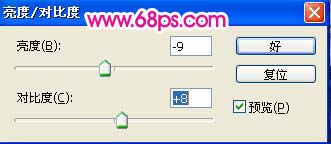
图6
4、新建一个图层,按Ctrl + Alt + Shift + E盖印图层,使用Topaz滤镜锐化一下,参数设置如图7,8。

图7

图8
(本文来源于图老师网站,更多请访问https://www.tulaoshi.com/ps/)5、最后再用曲线调整一下颜色,再修饰下细节,完成最终效果。

注:更多精彩教程请关注图老师photoshop教程栏目,图老师PS群:182958314欢迎你的加入
来源:https://www.tulaoshi.com/n/20160405/2125272.html